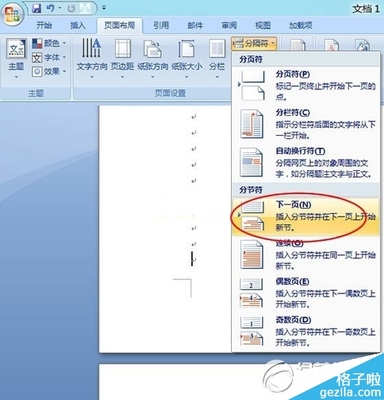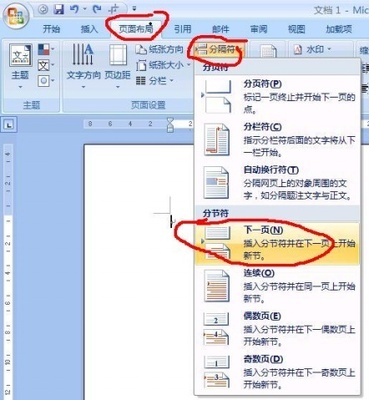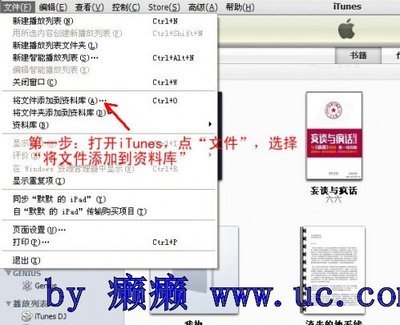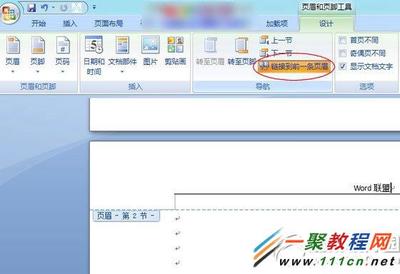首先来看看最后的效果:
图01
图02
要达到以上的效果其实很简单。“工欲善其事,必先利其器”,我们首先应该做的就是要设置一下快捷键。
1. 快捷键设置
首先来到格式,样式和格式,如图
图03
在“标题1”右击,修改,格式,快捷键设置:
图04
图05
点击“指定”后完成快捷键设置。其他如“标题2”,“标题3”等都可以设置。这主要是为了给字体快速应用样式,划分文档结构。其实这一步可以省略,只是笔者喜欢键盘和鼠
标一起使用而已。
2. 应用字体样式
另一方面,笔者在进行文档编辑的时候喜欢查看“文档结构图”,凡是文档中的标题样式都会在其中显示。在调出“样式和格式”后,我们也可以直接点击样式,快速应用自已样
式。如下图:
图06
图07
文档结构的划分是比较麻烦的,你可以边做边划分。也可以等文章全部编辑完成后再来划分文档结构。当一切就绪后,我们就可使用Word的域来自动添加目录了。
3. 制作目录
制作目录是本文的核心,但是却是操作最简单的。因为以前所有的操作都是为制作目录准备的。我们这里不需要明白什么是域,只要懂得操作就好了。
首先,按Ctrl+Home来到页首【记住这个快捷键】,然后来到“插入”,分隔符,分节【下一页】,如下:
图08
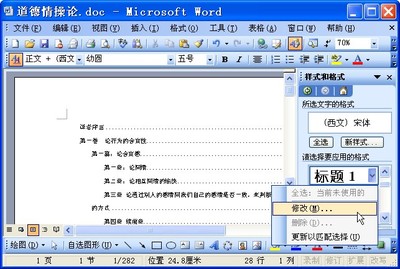
图09
分节完成后,再次回到页首。然后来到“插入”,引用,目录和索引,弹出以下的编辑框:
图10
本文例子中,笔者使用了标题1,2,3等三个样式,所以级别就应该是“3”。如果你比较挑剔,那么就得费时来调整一下目录的格式了。
4. 不同页眉和页脚设置
现在临近毕业很多的人都需要制作分节的页眉,或者说不同的页眉。先来看看笔者制作的效果:
图11
图12
上面的例子中,已经将一二章各自章节标题的应用到了页眉中去。或许你会奇怪,这个是怎么做到的?其实很简单,我们这里使用了交叉引用。首先,视图,页眉和页脚【调出页
眉和页脚编辑框】,然后插入,引用,交叉引用,如下图:
图13
图14
如上,已经将第一章的标题应用到了第一章的页眉。不过,在进行以上操作之前,我们应该先取消第一章与目录等前面内容的页眉间的链接。如下:
图15
点击“链接到前一个”,即取消与前面内容的连接。接着点击“显示下一项”,跳到第二章【各章已经分节】,如下:
图16
首先还是取消与前一章的链接。接着,交叉引用第二章的标题即可。页脚的设置亦是如此。倘若你不想使用交叉引用,也可以在各分节输入自己想要的内容。
WORD中如何将目录中页码和内容
与正文中相关内容链接指定
我是做文字工作的,每次目录的文字页码都需要一一对照填出来,也不能直接链接到那个内容上,所以想有什么方法可以将内容和目录相一致,如果内容的页码变动,目录中页码
也能相应变动,这样可以省很多时间,谢谢,希望哪位能人指点下!
【回复】
01.对整个文本进行排版处理;
02.先将第一个一级标题选中,再点击工具栏“字体”前“正文”的下拉菜单,选择“标题1”;
03.此时会在此行前出现一个黑点,表明此行已被设为目录项(前方黑点不会被打印);
04.对此行进行段落、字体的设置,直到满意;
05.光标放在刚才筛的目录行中,再点工具栏的格式刷,将文中所有需要设为一级标题的全部用格式刷统一格式;
06.依照2—5步骤现将文中2级、3级……依次设置完毕;
07.光标放在文中需要放置目录的位置,点击菜单中的“插入”-“索引和目录”,在“目录”选项单中进行适当设置,也可不用修改,直接使用默认值,确定。
08.此时目录就会自动生成了;
09.要想对目录进行字体、字号等的修改,可选中目录进行修改;选取时注意,不要直接点击目录,而将鼠标放在目录左方,光标成空箭头时单击,此时会将整个目录选中,进行修
改。如果只想修改某一行,将光标放在该行最后,向前拖选;
10.如果文章中某一处标题有改动,可在改动完后,在生成的目录上点右键,在右键菜单中点击“更新域”,所修改处在目录中会自动修改。
word中点击目录页码就能链接到相应的页面
让WORD自动生成目录的操作步骤:
一、输入题目时这样操作
1.打开WORD文档输入标题时,点菜单字体栏左侧样式窗口,选“题目1”,并选好字体和字号;如果想在目录中显示二级题目,输入二级题目时应选择“题目2”。
2.输入正文时,则应在样式窗口选择“正文”。
3.文章已经写完,可以补做上述操作。做上述操作后,标题左侧回游黑色小方块标志。
二、文件输入完毕要自动生成目录时的操作:
1.将光标置于拟加目录处。
2.点“插入/索引和目录/目录”,在出现界面上在显示级别栏选定顶级别确定目录是几层;选择“显示页码”、“页码右对齐”及虚线样式等。
3.确定。至此,目录在你指定位置已经生成。
三、已生成目录的字体、间距等仍可以在目录中直接调整。
四、双击目录中某项的页码,WORD就会显示该页码的页面。
Word 任意页插入页码
为了方便讲解,我们先假设从第3页开始设置页码。
一、插入页码
插入→页眉和页脚→页码→页面底端→普通数字
说明:被→分隔的内容分别为选项卡,模块,命令按钮,子命令按钮。
二、在第2页与第3页之间插入一个分节符
光标移动到第3页的第一个字符前
页面布局→页面设置→分隔符→下一页(分节符)
三、取消链接到前一条页眉
双击第3页页码
设计→导航→链接到前一条页眉(确认这一项没有被按下)
说明:双击页码,就可显示设计选项卡。双击正文,可退出页眉页脚。
四、删除1-2页的页码
将光标放在第1、2页的任意位置
插入→页眉和页脚→页码→删除页码
或者使用DEL直接删除,到此页码设置完成。
如果想要从任意页开始设置页码,只要把上文的“第3页”改为你想开始设置的页面就行了。
word巧妙设置页码
做标书文档设置页码必备方法
我们在做投标书或者文档时需要插入页码,因为投标书有一定的格式,一般在标书的封面及目录都不插入页码,从文档的正文开始插入页码,方法如下:
如果想从文档的第三页开始插入页码,则将光标置于文档第二页的最后
菜单——页面布局——分隔符——选择分节符中的下一页
光标自动跳到第三页
插入——页脚——编辑页脚
可以看到工具栏上的“链接到前一条页眉”按钮高亮,单击它,这样可以取消与上一节相同,表明从这里可以开始设置页脚,这样可以从第三页或者从自己需要的页码开始设置页码。
把光标指向文档的第三页,插入——页码——设置页码格式
设置页码格式——起始页码—1
插入——页码——页面底端(选择适合自己的页码显示方式)
这样看一下,文档是不是从第三页开始插入页码了,起始页码为1
页眉同上设置,可以让第三页的页眉不同于前面的页眉。
以上是word2007的设置方法,word2000、2003的页码设置同2007原理是一样的,工具栏可能不太一样,自己根据情况选择;
word2000,2003的设置方法:
菜单:插入/分隔符,选择下一页,直接菜单:视图/页眉页脚,切换到页脚,这时在第三页页脚的右上方处你可以看到“与上一节相同”,同时页眉页脚工具栏上的“链接到前一个”按钮高亮,单击它,取消这个“与上一节相同”,这样,“与上一节相同”就消失了,表明从这里开始设置页脚可以从第一页或者自己需要的页码开始。然后点击页眉页脚工具栏上的设置页码格式按钮,选择页码编排的起始页码,输入1,然后选择格式,就行了。
页眉同上设置,可以让第三页的页眉不同于前面的页眉。
 爱华网
爱华网